相關教程鏈接:
illustrator設計教程:水滴造型標志的制作
illustrator設計教程延續1:制作多個圖形的連接 (本文)
illustrator設計教程延續2:水滴造型標志的延伸
前面我們學習了《illustrator設計教程:水滴造型標志的制作》,想必大家對illustrator的基礎造型有了一些體會。今天我們就以這個水滴造型為基礎,做一些延展性的標志設計。下午是某俱樂部的標志設計,它的設計者是著名的平面設計師朱鄂先生。這個圖形是relen通過翻拍雜志所得到的,因雜志的彎曲可能會引起圖形略微的變形,特此對原設計者說聲抱歉。
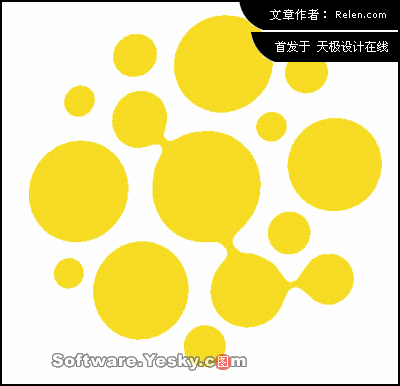
|||
相關教程鏈接:
illustrator設計教程:水滴造型標志的制作
illustrator設計教程延續1:制作多個圖形的連接 (本文)
illustrator設計教程延續2:水滴造型標志的延伸
前面我們學習了《illustrator設計教程:水滴造型標志的制作》,想必大家對illustrator的基礎造型有了一些體會。今天我們就以這個水滴造型為基礎,做一些延展性的標志設計。下午是某俱樂部的標志設計,它的設計者是著名的平面設計師朱鄂先生。這個圖形是relen通過翻拍雜志所得到的,因雜志的彎曲可能會引起圖形略微的變形,特此對原設計者說聲抱歉。
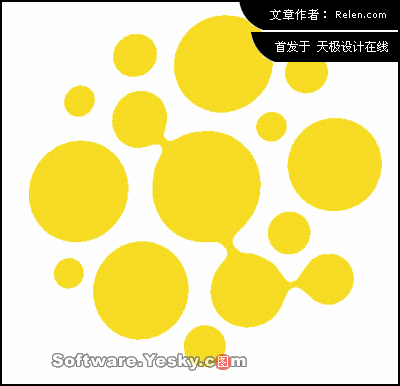
|||
連接兩個圓形,在前面的操作中我們已經學會了。這個標志中明顯運用了多個圖形的連接,這種細致的連接方式一樣可以通過前面介紹的方式得到。
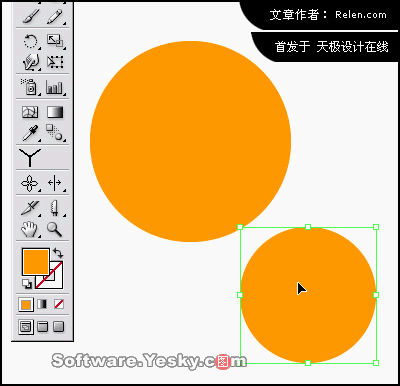
先復制出兩個大小不等的圓形。
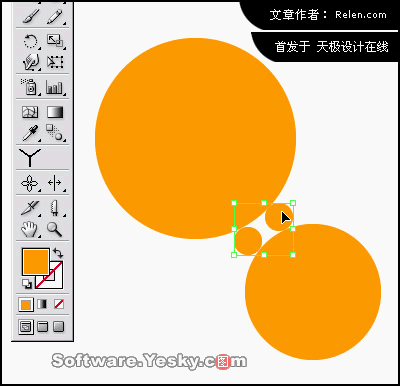
再制作出兩個大小不等的小圓形,調整位置,做切點。
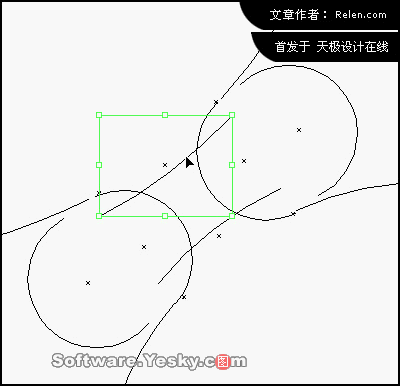
在切點出用剪刀裁開,對齊之前,可以任意調整弧度的大小。還可以加一些小的圓弧進去。總之要把切點對齊。保證使用【ctrl+j】結合時,效果嚴謹。
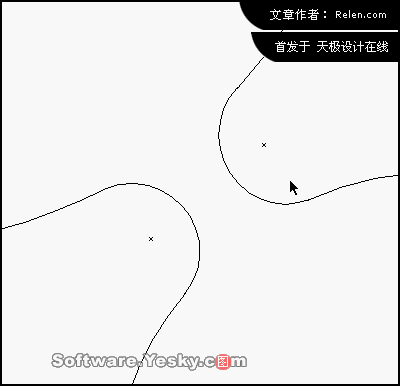
|||
這是relen制作的連接好的效果,是素描狀態下的圖像。
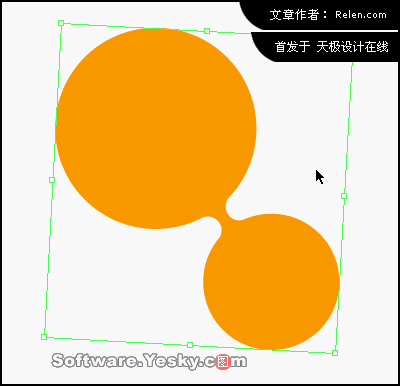
最終效果還不錯吧。
若不滿意,還可以繼續做細致調整。

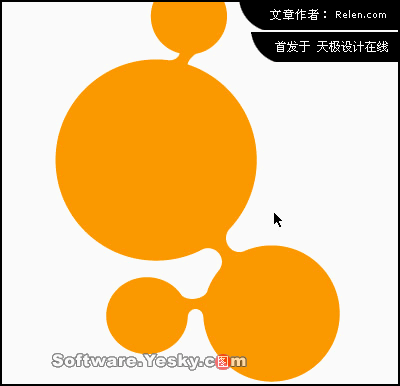
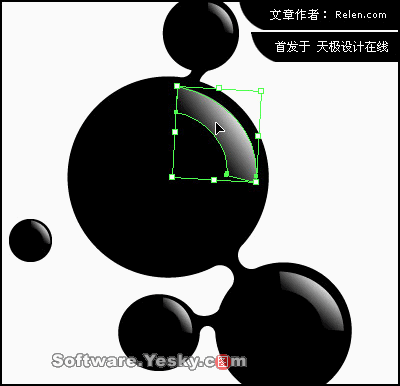
制作更多的連接,以及不同連接處的變化,均可以隨之調整,甚至用直線。制作到這里,我們已經可以很輕松的制作出這組標志了。
新聞熱點
疑難解答